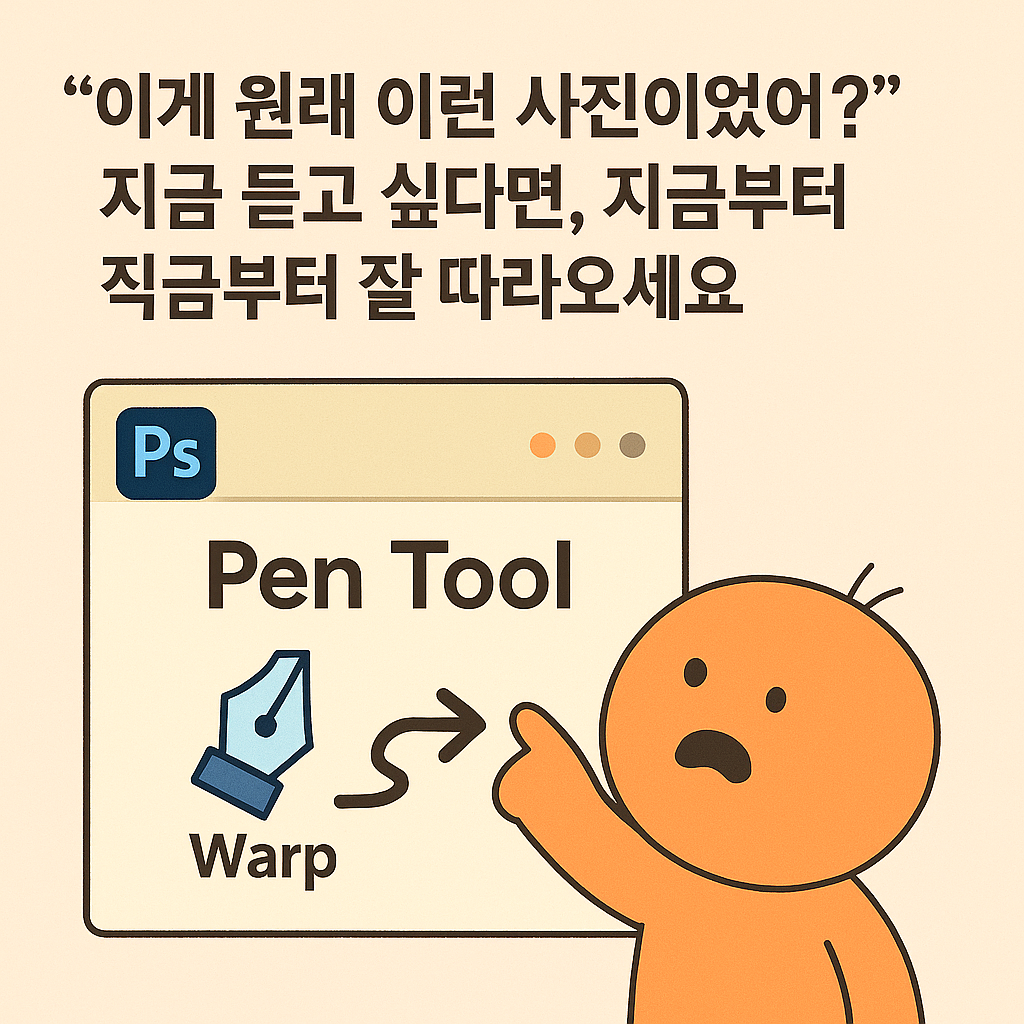
“이게 원래 이런 사진이었어?”라는 말 듣고 싶다면, 지금부터 잘 따라오세요.
포토샵을 하다 보면, 문득 이런 생각이 들 때가 있어요.
“그림은 못 그리겠는데… 뭔가 ‘있는 걸 재밌게’ 만들 순 없을까?”
마우스로 직접 그림을 그리는 건 아직 자신 없지만,
이미 있는 사진이나 이미지를 ‘살짝 비틀기’만 해도 분위기가 확 달라질 때가 있거든요.
그럴 때 꼭 써야 하는 게 바로 이미지 왜곡 효과입니다.
이건 마치 디자인 세계의 ‘변신술’ 같아요.
평범한 이미지를 가지고 전혀 새로운 분위기로 바꿔주는 마법이죠.
게다가 별다른 드로잉 실력 없이도 가능하다는 게 가장 큰 장점이에요.
오늘은 그중에서도 특히 활용도가 높은
펜툴 + 왜곡 툴 조합으로 할 수 있는
창의적인 이미지 변형 팁을 소개할게요.
왜 굳이 ‘이미지 왜곡’을 배워야 할까?
간단합니다.
디자인은 ‘있는 걸 다르게 보여주는 기술’이기 때문이에요.
- 평범한 제품 컷 → 트렌디한 패션 포스터
- 단조로운 풍경 사진 → 감성 콜라주
- 기본적인 인물 사진 → 드라마틱한 초현실 효과
이 모든 게 왜곡으로 가능해집니다.
그리고 중요한 건, 복잡한 합성보다 훨씬 쉽다는 것!
Part 1. 왜곡의 핵심은 ‘펜툴’로 먼저 영역을 잡는 것부터
펜툴(P)은 단순히 패스만 따는 도구가 아니에요.
이미지를 '어디까지, 어떻게' 왜곡할지 정하는 마법의 스케치 도구라고 생각하면 됩니다.
✔️ 펜툴 사용법 기초 리마인드
- 펜툴(P) 선택
- 이미지에서 왜곡할 부분을 ‘클릭 → 클릭 → 드래그’로 부드럽게 패스 만들기
- 원하는 모양대로 선택 범위 완성
- 우클릭 → Make Selection (선택 영역 만들기)
이 상태에서 이제부터 왜곡이 시작됩니다.
Part 2. 이미지 왜곡의 꽃, [Edit → Transform → Warp (왜곡)]
선택한 이미지 위에서
Edit → Transform → Warp를 클릭하면
네모난 격자가 이미지 위에 생기면서 마우스로 모양을 당길 수 있게 돼요.
✔️ 이 Warp 기능, 제대로 쓰면 이런 것까지 가능해요:
- 얼굴을 자연스럽게 늘리거나 줄이기
- 하늘을 휘게 만들기 (미디어아트 느낌)
- 텍스트 배경을 곡면에 맞춰 휘게 넣기
- 포스터에 종이 찌그러짐 표현하기
Warp 툴은 그냥 ‘잡아당기는’ 게 아니라,
입체감을 만드는 효과라고 보면 돼요.
Part 3. Liquify (리퀴파이) 툴로 디테일한 변형까지!
Warp가 이미지 전체를 변형시키는 거라면,
Liquify 툴은 조각칼 같은 정교한 툴입니다.
사용법:
- 이미지 선택 후
Filter → Liquify 클릭 - 왼쪽에서 툴 선택 (Forward Warp Tool 기본값 추천)
- 브러시로 이미지 일부를 밀고 당기면서 왜곡
✔️ 실전 예시:
- 물결치는 머리카락 연출
- 피자나 도넛을 마치 녹아내리는 듯 표현
- 텍스트를 손글씨처럼 흐물거리게 만들기
이거 한번 익숙해지면 진짜 꿀잼입니다.
“진짜 내가 만든 것 같다”는 감각이 들어요.
Part 4. 왜곡+펜툴 조합으로 '콜라주 느낌' 내기
혹시 레트로 감성 디자인 좋아하세요?
그런 분위기를 낼 때 이미지 왜곡이 엄청 유용해요.
예시 작업 순서:
- 이미지를 펜툴로 잘라냅니다 (예: 인물 얼굴만 따기)
- 붙여넣은 다음 Warp 툴로 살짝 뒤틀기
- 배경과 어울리는 그라디언트나 텍스처 넣기
- Liquify 툴로 일부는 녹이고, 일부는 늘이고
→ 결과: 감성 콜라주 스타일 완성
이건 글보다 해보면 더 감이 와요.
나만의 스티커 만들기에도 딱이에요!
Part 5. 실패 없이 왜곡하는 3가지 실전 꿀팁
1. 레이어 복사 꼭 하고 시작하기
→ 원본 유지하면서 비교/수정 가능
2. Warp는 ‘조금씩 여러 번’이 핵심
→ 한 번에 많이 당기면 이미지 깨짐
3. Liquify는 브러시 사이즈 조절이 생명
→ 디테일 수정은 작은 브러시, 넓은 흐름은 큰 브러시
마무리하며 — 왜곡은 포토샵의 '디자인 장난감'이다
포토샵 초보 때는 이미지 왜곡이 무서워요.
“이거 망치면 어떡하지?” 싶은 거죠.
그런데 진짜 디자이너는 오히려 **'망치면서 감을 익히는 사람'**이에요.
왜곡 툴은 실험정신을 즐길 수 있는 최고의 기능입니다.
펜툴로 자르고, 워프로 구부리고, 리퀴파이로 말아버리고.
그 과정에서 정말 창의적인 결과가 튀어나오거든요.
포토샵은 꼭 ‘정확하게’ 써야 할 필요 없습니다.
가끔은 ‘재밌게’ 쓰는 것도 괜찮습니다.
'디자인 & 툴 꿀팁' 카테고리의 다른 글
| 유튜브 썸네일 디자인 공식 3가지 (조회수 실제로 늘어난 꿀팁) (1) | 2025.05.01 |
|---|---|
| 유튜브 썸네일 무료 제작 사이트 TOP 5 (초보자용 비교 후기) (0) | 2025.05.01 |
| 이제 붓도 내 손으로 만든다? 포토샵 브러시 커스터마이징 따라하기 (1) | 2025.04.30 |
| 그라디언트로 디자인 감성 UP! 포토샵에서 분위기 있는 배경 만들기 (0) | 2025.04.30 |
| 포토샵 3D 기능 마스터하기! 3D 텍스트와 입체 오브젝트 만들기 (0) | 2025.04.29 |



